A Steam Disk írási hiba egyszerű javítása Windows 10 rendszeren
Steam Disk Write Disk Error hibát észlel Windows 10 rendszeren a játék frissítése vagy letöltése közben? Íme néhány gyorsjavítás, amellyel megszabadulhat a hibaüzenettől.
A BeReal forradalmasította az emojikat, hogy hitelesebb és személyesebb érzést keltsen. Miután közzétett a BeReal oldalon, reagálhat mások bejegyzéseire egy RealMoji segítségével. A RealMoji hasonlít az emojihoz, de ehelyett egy szelfit készít, amely utánozza az emoji kifejezését. De előfordulhat, hogy egy RealMoji-val reagálsz egy bejegyzésre, amely nem néz ki jól. Hogyan változtatja meg?
Ez a cikk elmagyarázza, hogyan módosíthat egy hangulatjelet a BeReal-on, ha olyan emojit használ, amelyik nem tetszik.
Hogyan változtassuk meg a BeReal hangulatjeleket
A BeReal célja, hogy az online interakciókat hitelesebbé tegye az összes funkciójában, beleértve a hangulatjeleket is. Ahelyett, hogy egy maroknyi hangulatjelet használna, a BeRealnek csak ötje van, amelyek segítségével reagálhat a bejegyzésekre, ahogy vannak. Alternatív megoldásként emberi fordulatot adhat a hangulatjeleknek, ha az elülső kamerával valós arckifejezést ad meg.
Néha a valódi fotók, különösen azok, amelyek utánozzák a kifejezéseket, már az első felvételkor hibásak lehetnek. Előfordulhat, hogy reagál egy bejegyzésre, és rájön, hogy a RealMoji nem a várt módon alakul. Máskor előfordulhat, hogy nem úgy reagálsz, ahogyan egy bejegyzéssel kapcsolatban érzel. Itt vannak a módszerek a hangulatjelek vagy a RealMoji reakcióinak megváltoztatására a BeReal-on.
BeReal hangulatjelének megváltoztatása egy bejegyzésben
Ha valakinek a bejegyzésében nem egyező hangulatjellel reagáltál, egyszerűen módosíthatod anélkül, hogy a bejegyzés tulajdonosa értesítést kapna. Androidon vagy iPhone-on a következőképpen teheti meg:

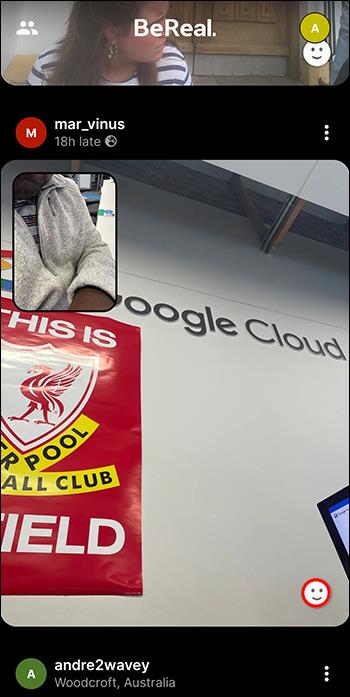
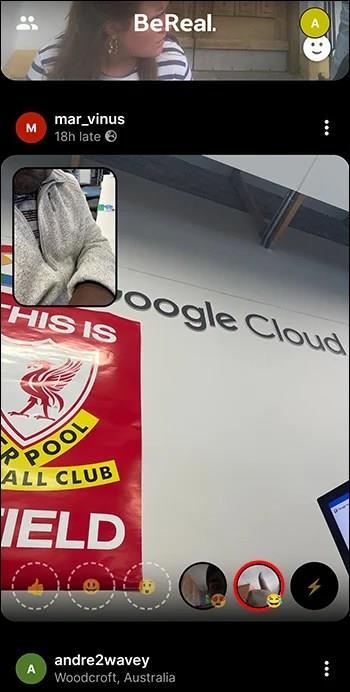
Ha Android-eszközt futtat, használhatja ezt a módszert is, amely kissé eltér a fentitől:
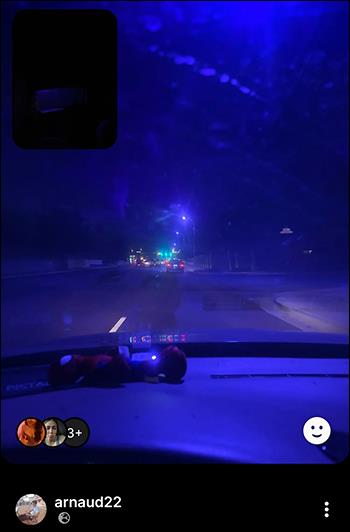
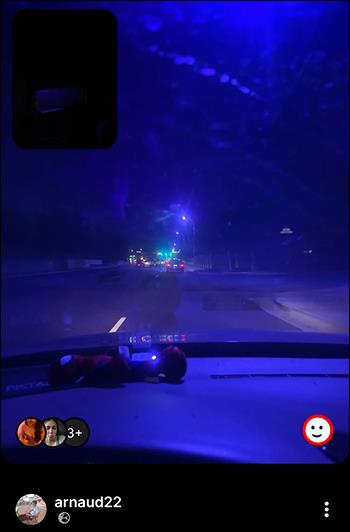
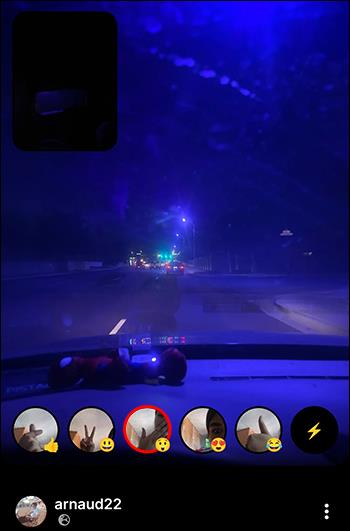
BeReal hangulatjel megváltoztatása egy bejegyzésen a villám segítségével
Az öt hangulatjel-reakció mellett a BeReal egy villám funkciót is tartalmaz. Lehetővé teszi, hogy azonnali RealMoji-val vagy élő reakcióval reagáljon egy bejegyzésre. Hasznos, ha nem talál egy BeReal-bejegyzésre adott reakciójához megfelelő hangulatjelet.
A villámot a hangulatjel-menüben, jobbra találod. Ha megérinti, azonnal elindítja az elülső kamerát.
Az azonnali RealMoji egyszeri használatú reakció: nem mentheti el az emoji menübe. Tehát ahhoz, hogy a jelenlegi hangulatjel-reakciót egy bejegyzésben azonnali RealMoji-ra cserélje, először el kell távolítania vagy törölnie kell a RealMoji-t.
A következőképpen törölheti a hangulatjel-reakciót egy bejegyzésben Android vagy iPhone készülékén:

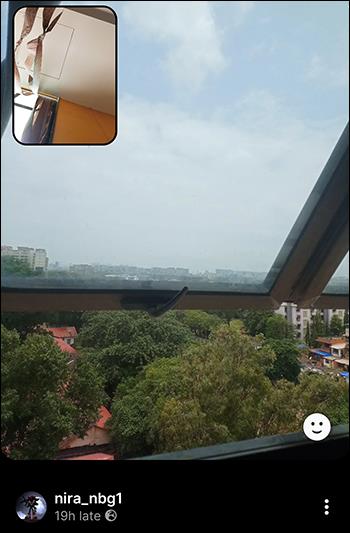
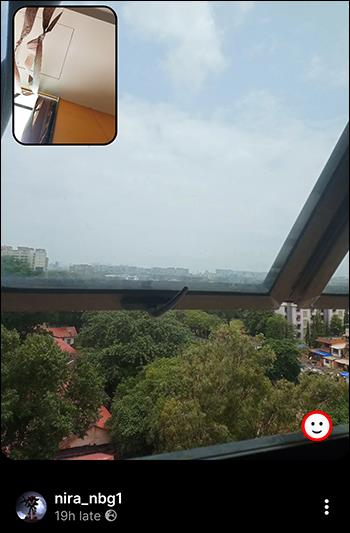
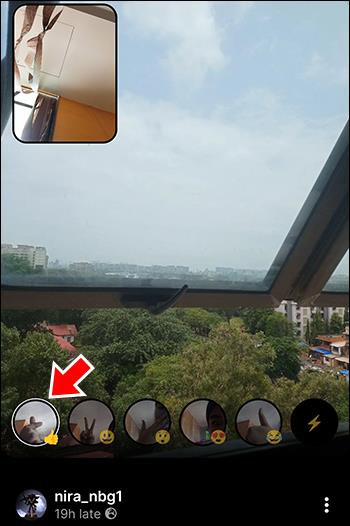
Ha Android telefont használ, használhatja ezt az alternatív módszert:

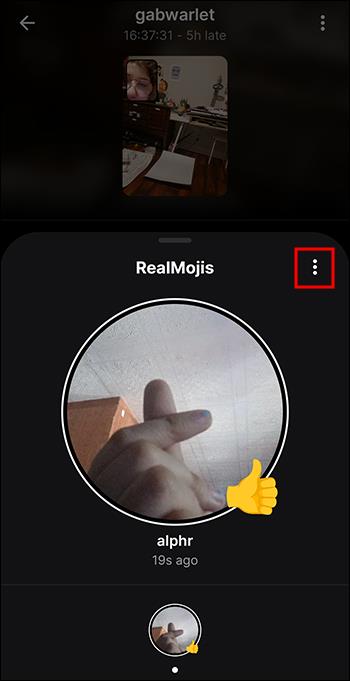
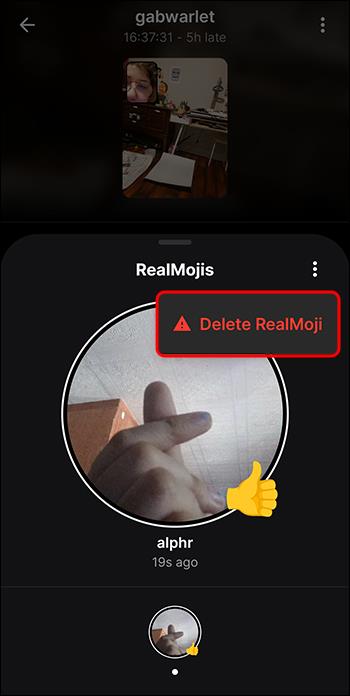
iPhone esetén az emoji reakciót az alábbiak szerint is törölheti:
Miután eltávolította az emoji-reakciót a bejegyzésről, kövesse az alábbi lépéseket villámcsapás hangulatjel hozzáadásához:

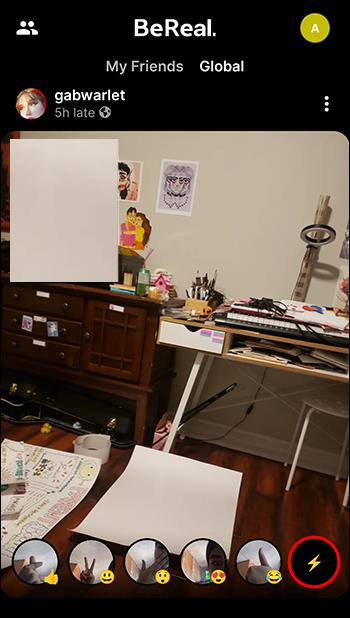
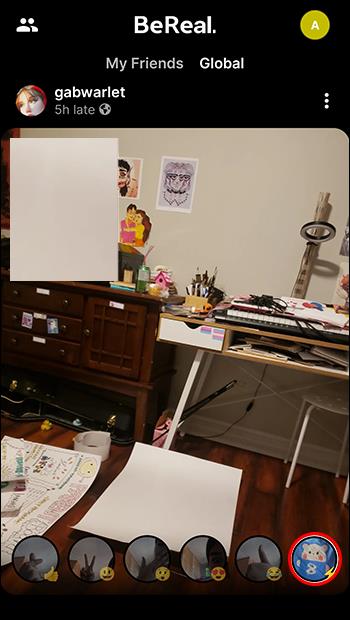
A BeReal Emoji módosítása az Emoji menüben
A BeReal lehetővé teszi, hogy mind az öt emoji reakcióhoz egy RealMoji legyen. Ha van elmentett RealMoji-ja, amellyel elégedett, törölheti, és lecserélheti egy újra. Íme, hogyan kell csinálni:
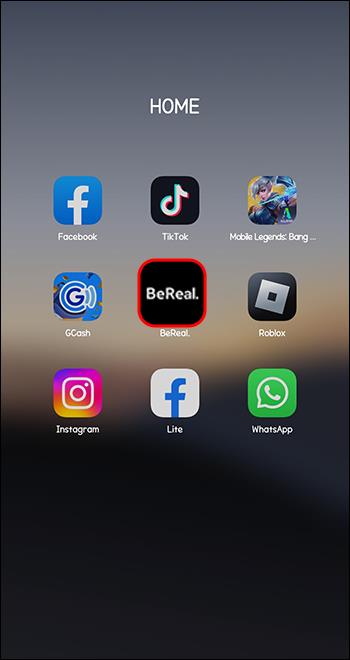

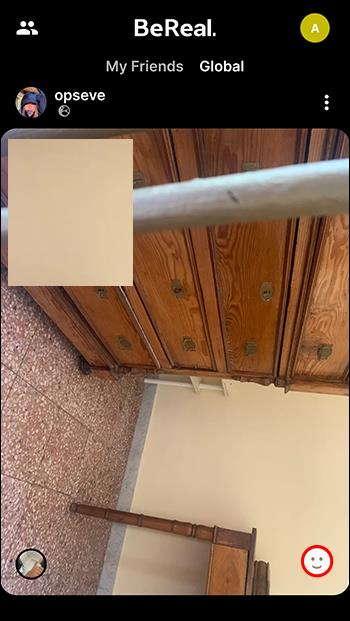
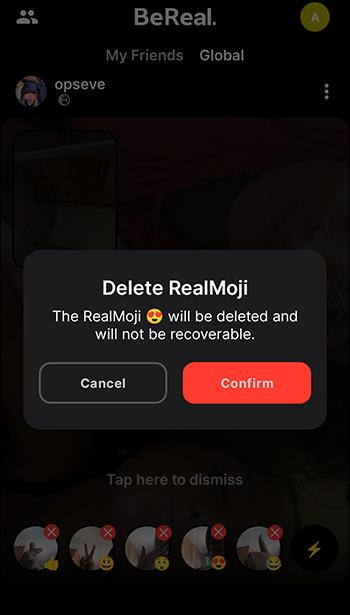
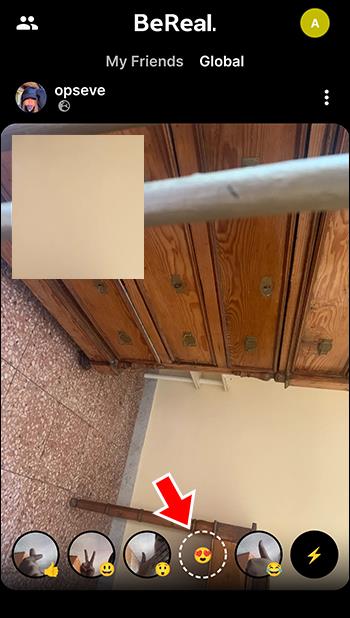


GYIK
Miért nem tudok reagálni a BeReal bejegyzésemre?
A BeReal nem engedi, hogy a felhasználók reagáljanak a bejegyzéseikre. Csak hangulatjel-reakciókat adhatsz hozzá más felhasználók bejegyzéseihez.
Mások láthatják az emoji reakciómat?
Más közösségi platformokhoz hasonlóan mások is láthatják az emoji reakcióit egy BeReal-bejegyzésre. Ha a bal alsó sarokba navigál, láthatja reakcióit a többi felhasználó mellett.
Miért nem látok semmilyen bejegyzést, amelyre reagálhatnék?
Ha a felfedezés opciót választva nem talál bejegyzést, akkor nem tett közzé egy BeRealt. A BeReal csak azoknak a felhasználóknak engedi meg, akik fényképet tettek közzé, hogy lássák és reagáljanak más felhasználók bejegyzéseire. Ha hozzáad egy BeReal-bejegyzést, még a közzétételi időn kívül is, hozzáférhet mások bejegyzéseihez, és hozzáadhatja saját reakcióit.
Mi a teendő, ha nem találok megfelelő BeReal hangulatjelet egy bejegyzéshez?
A BeReal mindössze öt hangulatjel-választékot kínál. Ha azonban nem talál olyan hangulatjelet, amely megfelel egy bejegyzésre adott reakciójának, a villám segítségével készíthet élő RealMoji-t. A villám az emoji menü jobb oldalán található. Ha megérinti és lenyomva tartja, az elülső kamera lehetővé teszi a reakció rögzítését.
Elmenthetem a RealMojisomat?
A RealMoji-t az emoji menüben mentheti el. Nyissa meg bármelyik bejegyzést, és koppintson arra az emoji reakcióra, amelyhez RealMoji-t szeretne készíteni. Rögzítse utánzó mozdulatát, és válassza a „Folytatás” lehetőséget, hogy hozzáadja azt az emoji menühöz. Azonnali vagy élő RealMoji-t azonban nem mentheti el.
Reagálj a BeReal-bejegyzésekre profiként
Különféle helyzetek arra késztethetik, hogy módosítsa hangulatjel-reakcióját a BeReal-on. Előfordulhat, hogy rossz hangulatjelet választottál, vagy nem tetszik az, amit használtál. Bármi legyen is az ok, a fenti módszerek segítenek abban, hogy zökkenőmentesen változtasson hangulatjel-reakciót BeRealra.
Muszáj volt már megváltoztatnod a BeReal hangulatjel-reakcióját? Miért csináltad, és milyen módszert alkalmaztál? Beszéljük meg ezt az alábbi megjegyzés részben.
Steam Disk Write Disk Error hibát észlel Windows 10 rendszeren a játék frissítése vagy letöltése közben? Íme néhány gyorsjavítás, amellyel megszabadulhat a hibaüzenettől.
Fedezze fel, hogyan távolíthat el alkalmazásokat a Windows 10 rendszerből a Windows Store segítségével. Gyors és egyszerű módszerek a nem kívánt programok eltávolítására.
Fedezze fel, hogyan tekintheti meg vagy törölheti a Microsoft Edge böngészési előzményeit Windows 10 alatt. Hasznos tippek és lépésről-lépésre útmutató!
A Google zökkenőmentessé tette a csoportos megbeszélések lebonyolítását. Tudd meg a Google Meet korlátait és lehetőségeit!
Soha nincs rossz idő a Gmail jelszavának megváltoztatására. Biztonsági okokból mindig jó rutinszerűen megváltoztatni jelszavát. Ráadásul soha
Az online adatvédelem és biztonság megőrzésének egyik alapvető része a böngészési előzmények törlése. Fedezze fel a módszereket böngészőnként.
Ismerje meg, hogyan lehet némítani a Zoom-on, mikor és miért érdemes ezt megtenni, hogy elkerülje a zavaró háttérzajokat.
Használja ki a Command Prompt teljes potenciálját ezzel a több mint 280 (CMD) Windows-parancsot tartalmazó átfogó listával.
Alkalmazhatja a Google Táblázatok feltételes formázását egy másik cella alapján, a Feltételes formázási segédprogrammal, a jelen cikkben ismertetettek szerint.
Kíváncsi vagy, hogyan használhatod a Rendszer-visszaállítás funkciót a Windows 11 rendszeren? Tudd meg, hogyan segíthet ez a hasznos eszköz a problémák megoldásában és a számítógép teljesítményének helyreállításában.







![Feltételes formázás egy másik cella alapján [Google Táblázatok] Feltételes formázás egy másik cella alapján [Google Táblázatok]](https://blog.webtech360.com/resources3/images10/image-235-1009001311315.jpg)
